మీరు హార్డ్ డ్రైవ్ వంటి బాహ్య పరికరాన్ని కనెక్ట్ చేసినప్పుడు , USB, లేదా ఇలాంటి పరికరం, మీరు చెప్పే పాప్-అప్ని చూడవచ్చు, “ఈ పరికరంతో ఏమి జరుగుతుందో ఎంచుకోవడానికి ఎంచుకోండి”: దానిని అంటారు ఆటోప్లే లేదా విండోస్ ఆటోప్లే. విండోస్ ఆటోప్లే USB పోర్ట్ ద్వారా సిస్టమ్కు నిర్దిష్ట పరికరం కనెక్ట్ చేయబడినప్పుడు తీసుకున్న చర్యను నిర్దేశిస్తుంది.
ఈ గైడ్ Windows AutoPlay సెట్టింగ్లను నిర్వహించే పద్ధతులను చర్చిస్తుంది:
Windows AutoPlay అంటే ఏమిటి?
విండోస్ ఆటోప్లే కనెక్ట్ చేయబడిన USB పరికరాల వలె త్వరగా పని చేయడానికి వినియోగదారులకు సహాయపడటానికి Microsoft Windowsలో చేర్చబడిన లక్షణం. ఇది మొబైల్ ఫోన్లు, USB పెన్ డ్రైవ్లు, బాహ్య హార్డ్ డ్రైవ్లు మరియు SSDల వంటి వివిధ USB పరికరాల కోసం పని చేస్తుంది. సిస్టమ్కు ఉపయోగించగల పరికరం కనెక్ట్ చేయబడినప్పుడు ఇది స్వయంచాలకంగా ట్రిగ్గర్ చేయబడుతుంది మరియు ఇది ఇలా కనిపిస్తుంది:
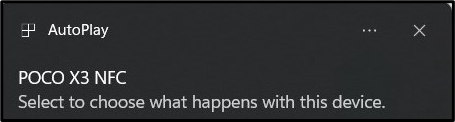
మీరు Windows AutoPlayపై క్లిక్/ట్యాప్ చేస్తే, కింది నోటిఫికేషన్ కనెక్ట్ చేయబడిన పరికరంలోని వివిధ కంటెంట్లను నేరుగా యాక్సెస్ చేయడానికి ఎంపికలను కలిగి ఉంటుంది:
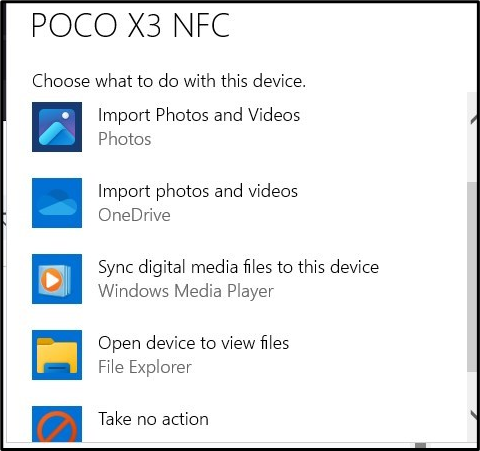
Windows AutoPlay సెట్టింగ్లను ఎలా నిర్వహించాలి/మార్చాలి?
అయినాసరే విండోస్ ఆటోప్లే సెట్టింగ్లు ఖచ్చితంగా ఉంటాయి, కొంతమంది వినియోగదారులు పరికర రకాన్ని బట్టి వాటిని సవరించడం వంటి మార్పులను జోడించాలనుకోవచ్చు. నిర్వహించడానికి / సవరించడానికి ఆటోప్లే మైక్రోసాఫ్ట్ విండోస్లో సెట్టింగ్లు, కింది పద్ధతుల్లో దేనినైనా ప్రయత్నించండి:
విధానం 1: Windows సెట్టింగ్ల యాప్ ద్వారా Windows AutoPlay సెట్టింగ్లను నిర్వహించండి/మార్చండి
నిర్వహించడానికి / మార్చడానికి Windows AutoPlay సెట్టింగ్లు ద్వారా సెట్టింగ్ల యాప్ , ఈ దశలను అనుసరించండి:
దశ 1: Windows సెట్టింగ్ల యాప్ని తెరవండి
ది Windows సెట్టింగ్ల యాప్ మీరు నిర్వహించగల వివిధ సిస్టమ్ కాన్ఫిగరేషన్లు మరియు సెట్టింగ్లను కలిగి ఉంటుంది. దీన్ని తెరవడానికి, నొక్కండి Windows + i కీలు, మరియు నిర్వహించడానికి ఆటోప్లే సెట్టింగులు , నావిగేట్ చేయండి బ్లూటూత్ & పరికరాలు > ఆటోప్లే:
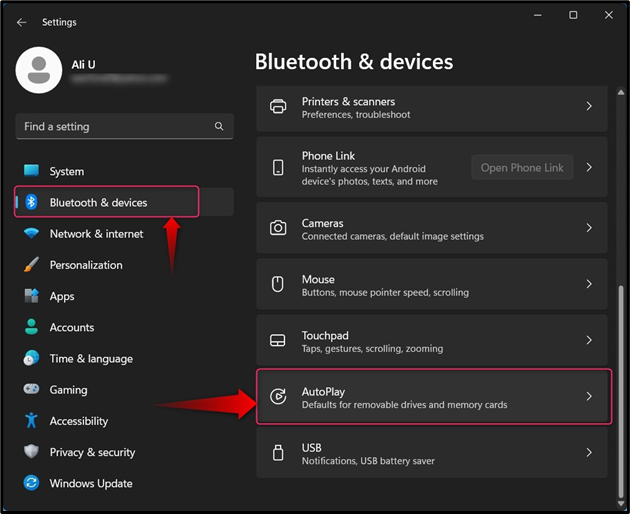
దశ 2: Windows AutoPlay సెట్టింగ్లను నిర్వహించండి/మార్చండి
లో ఆటోప్లే సెట్టింగ్లు, మీరు క్రింది వాటిని నిర్వహించవచ్చు/మార్చవచ్చు:
-
- ఎంపిక ' అన్ని మీడియా మరియు పరికరాల కోసం ఆటోప్లేని ఉపయోగించండి ” ప్రారంభిస్తుంది లేదా నిలిపివేస్తుంది ఆటోప్లే Microsoft Windowsలో.
- కోసం మీరు డిఫాల్ట్లను పేర్కొనవచ్చు తొలగించగల డ్రైవ్, మెమరీ కార్డ్, మరియు మీ చరవాణి ( ఈ సందర్భంలో Poco X3 NFC):
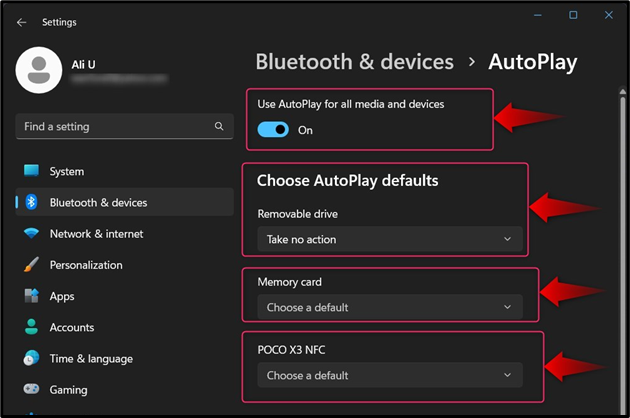
ది ఆటోప్లే కింది వాటిని కలిగి ఉంటుంది:
-
- ది నిల్వ సెట్టింగ్లను కాన్ఫిగర్ చేయండి (సెట్టింగ్లు) ఎంపికను తెస్తుంది నిల్వ మీరు కనెక్ట్ చేయబడిన పరికరం కోసం నిల్వను వీక్షించగల మరియు కాన్ఫిగర్ చేయగల సెట్టింగ్లు.
- ది చర్యలు తీసుకోవద్దు పరికరం కనెక్ట్ అయినప్పుడు ఆపరేటింగ్ సిస్టమ్ను ఏమీ చేయకూడదని అడుగుతుంది; అయితే, ది ఆటోప్లే పాప్-అప్ ఇప్పటికీ చూపబడుతుంది.
- ది ఫైల్లను వీక్షించడానికి ఫోల్డర్ను తెరవండి (ఫైల్ ఎక్స్ప్లోరర్) కనెక్ట్ చేయబడిన మీడియా యొక్క కంటెంట్లను తెరవడానికి ఫైల్ ఎక్స్ప్లోరర్ను ట్రిగ్గర్ చేస్తుంది.
- ది ' ప్రతిసారీ నన్ను అడుగు' ఏదైనా (ఒకసారి) చూపిన చర్యను చేయమని వినియోగదారుని ప్రాంప్ట్ చేయడానికి ఎంపిక ఉపయోగించబడుతుంది:
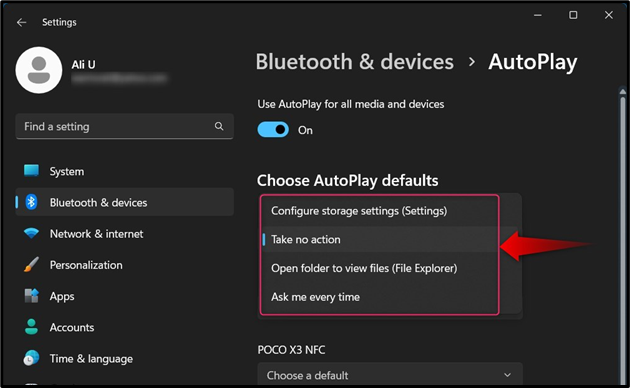
మీరు చొప్పించినట్లయితే a మెమరీ కార్డ్ , మీరు ఈ క్రింది ఎంపికలను చూస్తారు Windows AutoPlay :
-
- ది ఫోటోలు మరియు వీడియోలను దిగుమతి చేయండి (ఫోటోలు) ఎంపిక మీ పరికరం నుండి ఫోటోలు మరియు వీడియోలను మీ PCకి (ఫోటోల ఫోల్డర్లో) కాపీ చేసే ప్రక్రియను ట్రిగ్గర్ చేస్తుంది.
- ది ఫోటోలు మరియు వీడియోలను దిగుమతి చేయండి (OneDrive) ఎంపిక మీ పరికరం నుండి మీ OneDriveకి ఫోటోలు మరియు వీడియోలను దిగుమతి చేసే ప్రక్రియను ట్రిగ్గర్ చేస్తుంది.
- ది ప్లే (Windows Media Player) ఎంపిక కనెక్ట్ చేయబడిన USB పరికరంలో మీడియా ఫైల్లను ప్లే చేయడానికి Windows Media Playerని ట్రిగ్గర్ చేస్తుంది.
- ది చర్యలు తీసుకోవద్దు పరికరం కనెక్ట్ అయినప్పుడు ఆపరేటింగ్ సిస్టమ్ను ఏమీ చేయకూడదని అడుగుతుంది; అయితే, ది ఆటోప్లే పాప్-అప్ ఇప్పటికీ చూపబడుతుంది.
- ది ఫైల్లను వీక్షించడానికి ఫోల్డర్ను తెరవండి (ఫైల్ ఎక్స్ప్లోరర్) కనెక్ట్ చేయబడిన మీడియా యొక్క కంటెంట్లను తెరవడానికి ఫైల్ ఎక్స్ప్లోరర్ను ట్రిగ్గర్ చేస్తుంది.
- ది ప్రతిసారీ నన్ను అడగండి ఏదైనా (ఒకసారి) చూపిన చర్యను చేయమని వినియోగదారుని ప్రాంప్ట్ చేయడానికి ఎంపిక ఉపయోగించబడుతుంది:
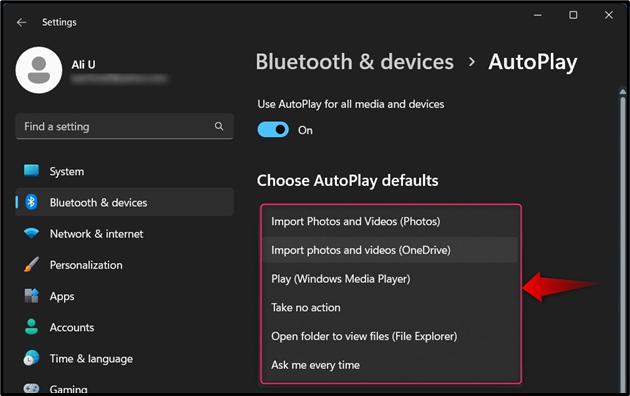
మీరు USB ద్వారా మొబైల్ ఫోన్ని కనెక్ట్ చేసి ఉంటే, మీరు ఈ క్రింది వాటిని చూస్తారు ఆటోప్లే ఎంపికలు:
-
- ది ఫోటోషాప్ (ఫోటోషాప్) ఎంపిక కనెక్ట్ చేయబడిన మొబైల్ ఫోన్ నుండి చిత్రాలను తెరుస్తుంది అడోబీ ఫోటోషాప్ (ఇన్స్టాల్ చేయబడితే).
- ది ఫోటోలు మరియు వీడియోలను దిగుమతి చేయండి (ఫోటోలు) ఎంపిక మీ మొబైల్ ఫోన్ నుండి మీ PCకి (ఫోటోల ఫోల్డర్లో) ఫోటోలు మరియు వీడియోలను దిగుమతి చేసే ప్రక్రియను ట్రిగ్గర్ చేస్తుంది.
- ది ఫోటోలు మరియు వీడియోలను దిగుమతి చేయండి (OneDrive) ఎంపిక మీ మొబైల్ ఫోన్ నుండి మీ OneDriveకి ఫోటోలు మరియు వీడియోలను దిగుమతి చేసే ప్రక్రియను ట్రిగ్గర్ చేస్తుంది.
- ది డిజిటల్ మీడియా ఫైల్లను ఈ పరికరానికి సమకాలీకరించండి (Windows Media Player) ఎంపిక మీడియా ఫైల్లను ప్లే చేయడానికి మీ ఫోన్లోని మీడియా ఫైల్లను సమకాలీకరించడాన్ని ప్రేరేపిస్తుంది.
- తీసుకోవడం చర్య తీసుకోలేదు మొబైల్ ఫోన్ కనెక్ట్ అయినప్పుడు ఏమీ చేయకూడదని ఆపరేటింగ్ సిస్టమ్ను అడుగుతుంది; అయితే, ది ఆటోప్లే పాప్-అప్ ఇప్పటికీ చూపబడుతుంది.
- ది ఫైల్లను వీక్షించడానికి ఫోల్డర్ను తెరవండి (ఫైల్ ఎక్స్ప్లోరర్) మొబైల్ ఫోన్ యొక్క కంటెంట్లను తెరవడానికి ఫైల్ ఎక్స్ప్లోరర్ను ట్రిగ్గర్ చేస్తుంది.
- ది ప్రతిసారీ నన్ను అడగండి ఏదైనా (ఒకసారి) చూపిన చర్యను చేయమని వినియోగదారుని ప్రాంప్ట్ చేయడానికి ఎంపిక ఉపయోగించబడుతుంది:
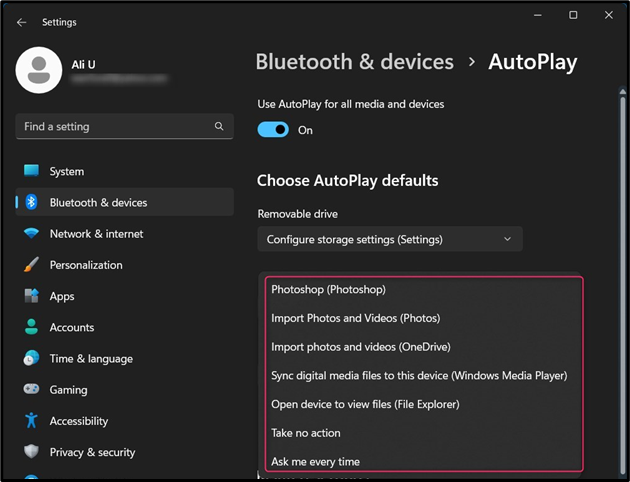
విధానం 2: కంట్రోల్ ప్యానెల్ ద్వారా Windows AutoPlay సెట్టింగ్లను నిర్వహించండి/మార్చండి
కు Windows AutoPlay సెట్టింగ్లను నిర్వహించండి/మార్చండి ద్వారా నియంత్రణ ప్యానెల్, ఈ దశలను అనుసరించండి:
దశ 1: కంట్రోల్ ప్యానెల్ తెరవండి
తెరవడానికి నియంత్రణ ప్యానెల్, శోధించడానికి మరియు నొక్కండి Windows Start మెనుని ఉపయోగించండి తెరవండి ఎంపిక:
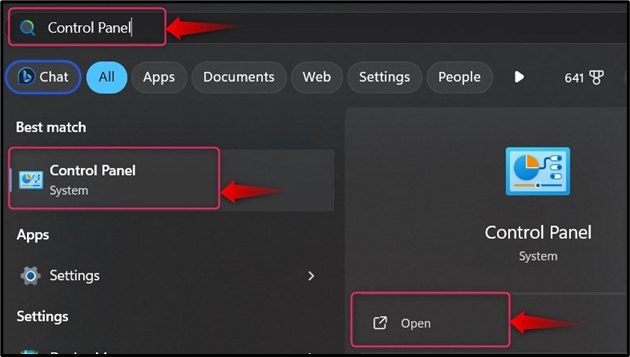
దశ 2: Windows AutoPlay సెట్టింగ్లను నిర్వహించండి/మార్చండి
లో నియంత్రణ ప్యానెల్, ఎంచుకోండి ఆటోప్లే మీరు ఎక్కడ నుండి దాని సెట్టింగ్లను నిర్వహించవచ్చు/మార్చవచ్చు; మీరు దానిని కనుగొనలేకపోతే, సెట్ చేయండి చూడండి కు చిన్న చిహ్నాలు లేదా పెద్ద చిహ్నాలు :
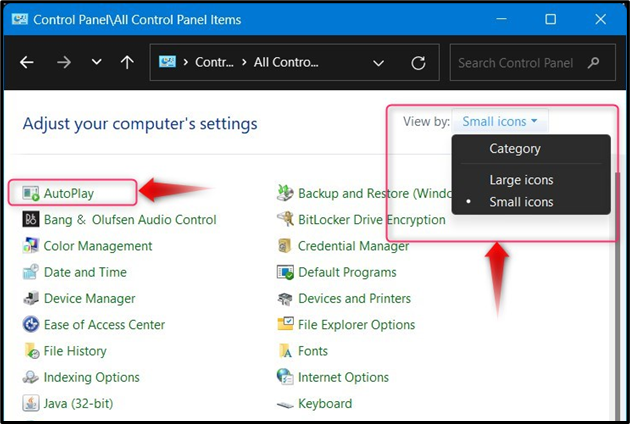
ది ఆటోప్లే నుండి నియంత్రణ ప్యానెల్ కింది మార్గాల్లో దాని సెట్టింగ్లను నిర్వహించడానికి మరింత స్వేచ్ఛను ఇస్తుంది:
-
- ది అన్ని మీడియా మరియు పరికరాల కోసం ఆటోప్లే ఉపయోగించండి ఎంపికను ఎనేబుల్ లేదా డిసేబుల్ చేయడానికి ఉపయోగించబడుతుంది ఆటోప్లే Microsoft Windowsలో సెట్టింగ్లు.
- ది తొలగించగల డ్రైవ్లు పరికరం కనెక్ట్ అయినప్పుడు (డిఫాల్ట్గా) ఏమి చేయాలో పేర్కొనండి.
- ది కెమెరా నిల్వ (మెమొరీ కార్డ్) మెమరీ కార్డ్ని PCలో చొప్పించినప్పుడు ఏమి జరుగుతుందో కాన్ఫిగర్ చేయడానికి ఉపయోగించబడుతుంది.
- ది DVD సెట్టింగులు ఆటోప్లే సిస్టమ్ ఒకసారి తప్పక ఏమి చేయాలో డిఫాల్ట్గా సెట్ చేయడానికి ఉపయోగించబడతాయి DVD చొప్పించబడింది:
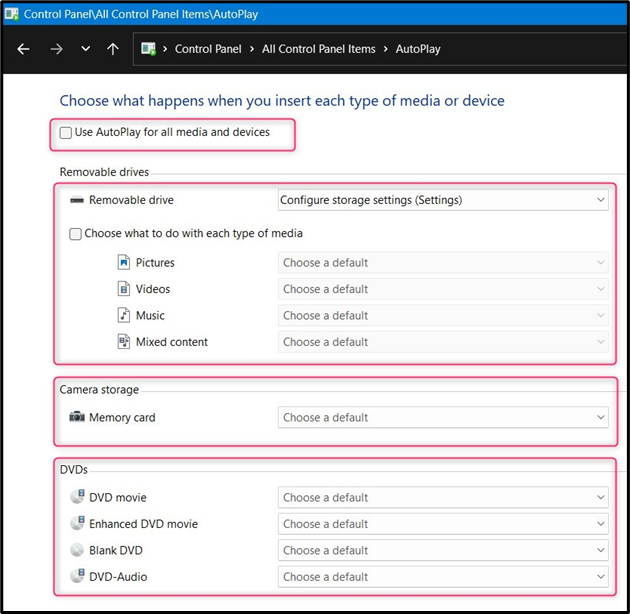
మీరు క్రిందికి స్క్రోల్ చేస్తే, దిగువ వివరించిన విధంగా మీరు మీడియా పరికరాల కోసం మరిన్ని సెట్టింగ్లను కనుగొంటారు:
-
- ది బ్లూ-రే డిస్క్ సెట్టింగులు ఆటోప్లే బ్లూ-రే డిస్క్ చొప్పించినప్పుడు సిస్టమ్ ఏమి చేస్తుందో పేర్కొనండి.
- ది CD లు సిస్టమ్లోకి CD చొప్పించినప్పుడు సిస్టమ్ ఏమి చేస్తుందో సెట్టింగ్లు పేర్కొంటాయి.
- ది సాఫ్ట్వేర్ సెట్టింగులు ఆటోప్లే సిస్టమ్లో సాఫ్ట్వేర్ లేదా గేమ్ CD/DVD చొప్పించినప్పుడు సిస్టమ్ ఏమి చేస్తుందో పేర్కొనండి. ప్రాంప్ట్ చేయబడితే ఇది స్వయంచాలకంగా సెటప్ విజార్డ్ను ప్రారంభించగలదు.
- ది పరికరాలు సెట్టింగులు ఆటోప్లే మొబైల్ ఫోన్ వంటి పరికరం సిస్టమ్కు కనెక్ట్ చేయబడినప్పుడు సిస్టమ్ ఏమి చేస్తుందో పేర్కొనండి. అదనంగా, మీరు చేసిన అన్ని అనుకూలీకరణలను రీసెట్ చేయాలనుకుంటే, నొక్కండి అన్ని డిఫాల్ట్లను రీసెట్ చేయండి క్రింద పరికరాలు యొక్క ప్యానెల్ ఆటోప్లే సెట్టింగ్లు:
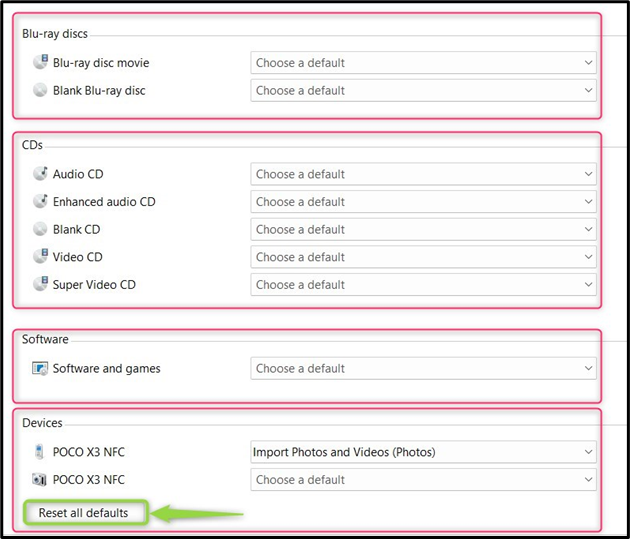
USB డ్రైవ్లను స్వయంచాలకంగా తెరవకుండా నేను విండోస్ను ఎలా ఆపాలి?
కు USB డ్రైవ్లను స్వయంచాలకంగా తెరవకుండా విండోస్ను ఆపండి , కింది పద్ధతుల్లో దేనినైనా ప్రయత్నించండి:
విధానం 1: సెట్టింగ్ల యాప్ ద్వారా USB డ్రైవ్లను స్వయంచాలకంగా తెరవకుండా విండోస్ను ఆపండి
Windows సెట్టింగ్ల యాప్ ద్వారా USB డ్రైవ్లను స్వయంచాలకంగా తెరవకుండా Windowsని ఆపడానికి, నొక్కండి Windows + I సెట్టింగ్ల యాప్ను తెరవడానికి కీలు. ఇక్కడి నుండి, నావిగేట్ చేయండి బ్లూటూత్ & పరికరాలు > ఆటోప్లే మరియు హైలైట్ చేసిన ఎంపికను టోగుల్ చేయండి:
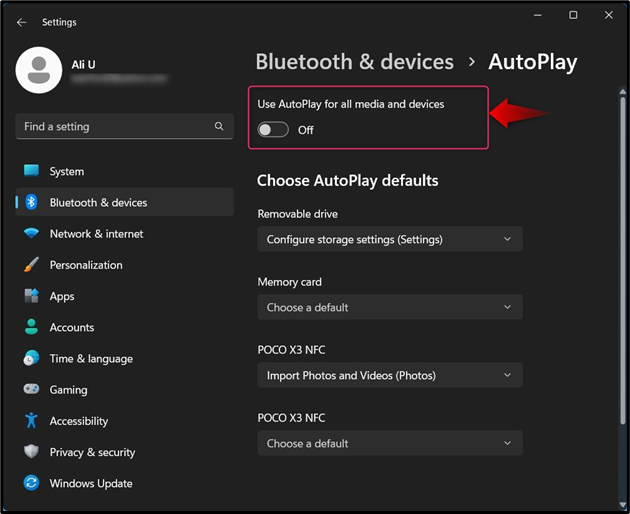
విధానం 2: కంట్రోల్ ప్యానెల్ ద్వారా USB డ్రైవ్లను స్వయంచాలకంగా తెరవకుండా విండోస్ను ఆపండి
కంట్రోల్ ప్యానెల్ ద్వారా USB డ్రైవ్లను స్వయంచాలకంగా తెరవకుండా విండోస్ని ఆపడానికి, విండోస్ కంట్రోల్ ప్యానెల్ని తెరిచి, ఎంచుకోండి ఆటోప్లే ; ఇక్కడ నుండి మీరు నిలిపివేయవచ్చు ఆటోప్లే హైలైట్ చేసిన చెక్బాక్స్ని ఎంపిక చేయడం ద్వారా:
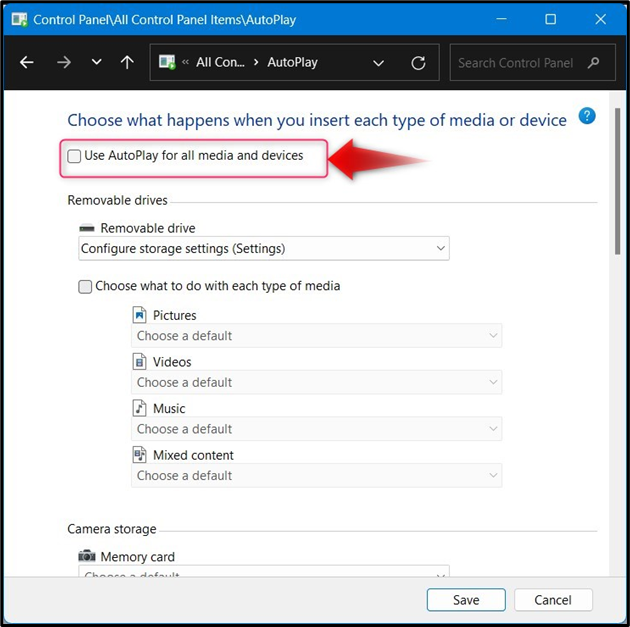
ముగింపు
కు Windows AutoPlay సెట్టింగ్లను నిర్వహించండి/మార్చు, నావిగేట్ చేయండి సెట్టింగ్లు > బ్లూటూత్ & పరికరాలు > ఆటోప్లే లేదా కంట్రోల్ ప్యానెల్ > ఆటోప్లే మరియు మీరు వాటిని మీ PCకి కనెక్ట్ చేసినప్పుడు పరికరాల కోసం డిఫాల్ట్లను సెట్ చేయండి. ఆటోప్లే వినియోగదారులు కనెక్ట్ చేయబడిన పరికరాలపై త్వరగా పని చేయడానికి మరియు డిఫాల్ట్ చర్యలను సెట్ చేయడానికి అనుమతిస్తుంది. ది ఆటోప్లే నుండి డిసేబుల్ చెయ్యవచ్చు సెట్టింగ్ల యాప్ ఇంకా నియంత్రణ ప్యానెల్ పైన వివరించిన విధంగా.